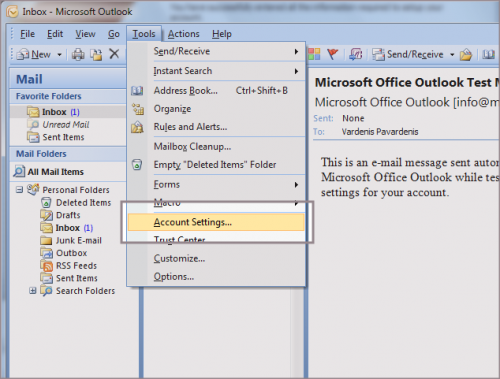Microsoft Outlook 2007: Skirtumas tarp puslapio versijų
S (1 keitimas) |
|
(Jokio skirtumo)
| |
10:27, 5 liepos 2012 versija
Prieš atliekant šiuos veiksmus pašto dėžutė turėtų būti sukurta. Kaip tai atliekama galite rasti paspaudę čia.
1. Paleidus pašto programą pasirinkite meniu „Tools“ ir „Account settings..“
2. Atsidariusiame lange spustelėkite mygtuką „New..“
3. Taškeliu pažymėkite „Internet E-mail“ ir spustelėkite mygtuką „Next“
4. varnele pažymėkite "Manually configure server settings or additional server types" ir pratęskite:
5. Suvesime visus reikalingus duomenis, tai būtų:
User Information
Your name: - įrašykite tai, ką matys laiško gavėjas ( Jūsų vardas ir pavarė, įmonės pavadinimas ar kt. ).
Email address: - įrašykite pilną el. pašto adresą, pvz. info@mano-svetaine.lt
Server Information
Account Type: - pasirinkite POP3 arba IMAP. Dažniau naudojamas yra POP3, o visus pagrindinius skirtumus galite rasti paspaudę čia.
Incoming mail server: - mail.DOMENAS, pvz. mail.mano-svetaine.lt
Outgoing mail (SMTP) server: - mail.DOMENAS, pvz. mail.mano-svetaine.lt
Logon Information
Account name: - pilnas el. pašto adresas, pvz. info@mano-svetaine.lt
Password: - pridedamos el. pašto dėžutės slaptažodis.
padėjus varnelę prie Remember password programa visada atsimins slaptažodį.
5. Atlikite šiuos žingsnius
- Spustelėkite mygtuką "More Settings..." ir atidarykite kortelę "Outgoing Server"
- padėkite varnelę ties „My outgoing server (SMTP) Requires Authentication“
- įsitikinkite, kad varnele pažymėtas punktas „Use same setting as my incoming mail server“
- spustelėkite OK
6. Patikrinkite ar viskas gerai, spustelėdami mygtuką "Test Account Settings". Sėkmės atveju matysite žalias varneles.
7. Tai viskas, el. paštas sukonfigūruotas. Spustelėkite "Next" ir "Finish" rezultatų išsaugojimui.
Jei kyla problemų su naujai sukurtos el. pašto dėžutės veikimu - patikrinkite ar viskas suvesta tikrai taip, kaip nurodyta aukščiau. Jei teisinga - dažniausiai kylančias problemas galite rasti paspaudę čia.